Drupal es un Gestor de Contenidos libre, modular, multipropósito y muy configurable que permite publicar artículos, imágenes, archivos y que también ofrece la posibilidad de otros servicios añadidos como foros, encuestas, votaciones, blogs, administración de usuarios y permisos. Drupal es un sistema dinámico: en lugar de almacenar sus contenidos en archivos estáticos en el sistema de ficheros del servidor de forma fija, el contenido textual de las páginas y otras configuraciones son almacenados en una base de datos y se editan utilizando un entorno Web.
Es CMS libre, con licencia GNU/GPL, escrito en PHP, combinable con MySQL, desarrollado y mantenido por una activa comunidad de usuarios. Destaca por la calidad de su código y de las páginas generadas, el respeto de los estándares de la web, y un énfasis especial en la usabilidad y consistencia de todo el sistema.
Lo que veremos a continuación será la instalación de Drupal en un servidor web completo en Debian 9. -aunque en el post de Instalación de LAMP en Debian es para Debian 8, las instrucciones son iguales :P-
Instalación de un LAMP en Debian 8

Preparación
Antes de empezar con la instalación de Drupal vamos a dejar claro en una lista cual es el ecosistema de nuestro servidor para que todo funcione correctamente:
- Servidor LAMP completo: Apache + MySQL -o MariaDB- y PHP 7.0.
- Configurado un Virtualhost para nuestro dominio.
- Creación de base de datos con usuario.
- Configurado permisos y usuarios para nuestro dominio.
Una vez tenemos todo esto, entonces si podemos empezar con la instalación de Drupal en su última versión.
Preparación de la instalación de Drupal
Lo primero que haremos será descargarnos WordPress, si tenemos FTP configurado, podemos copiar los ficheros por FTP, si no, deberemos de conectarnos por SSH a nuestro servidor y seguir con lo siguiente:
wget https://www.drupal.org/download-latest/tar.gz
Y descomprimiremos el fichero y copiaremos los ficheros dentro del DocumentRoot de nuestro VirtualHost:
tar -zxf tar.gz -C /var/www/html/vhost/[nuestroDominio]/www/
Movemos el contenido de la carpeta a la raíz del VirtualHost:
cd /var/www/html/vhost/[nuestroDominio]/www/
mv drupal-*/.* . && mv drupal-*/* .
Cambiamos usuario y grupos:
chown www-data.www-data -R .*
Nota: También tendremos que mover el fichero .htaccess, ya que con la configuración que tenemos actualmente puede que de algún error.
Instalación de Drupal
Una vez tenemos toda la configuración praparada y los ficheros en el servidor, podremos acceder mediante dominio para iniciar la instalación:
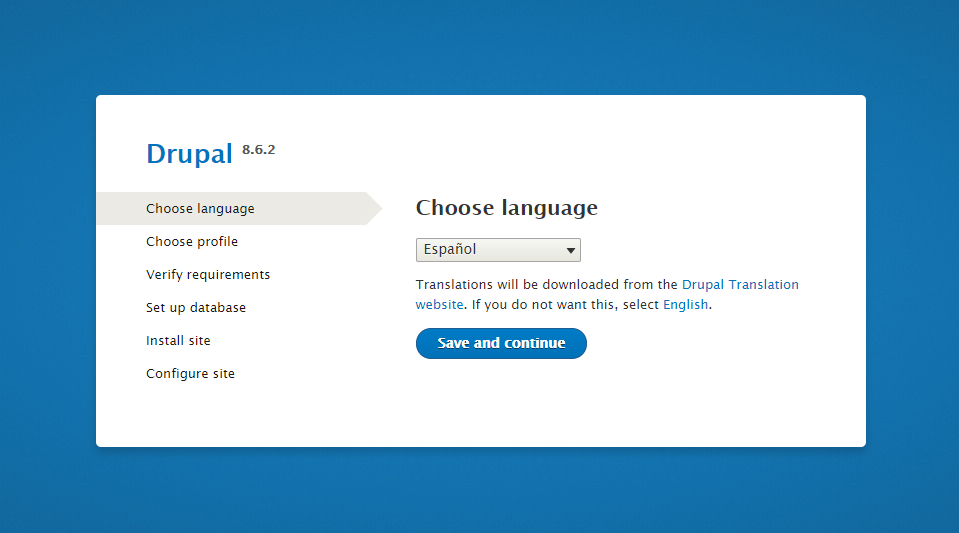
Seleccionamos idioma y continuamos:
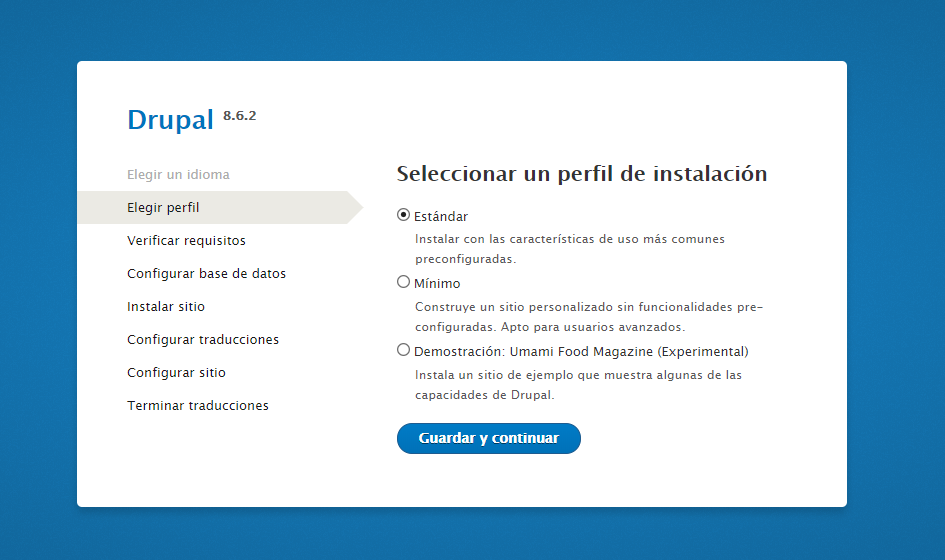
Seleccionamos la opción «Estándar» y continuamos:
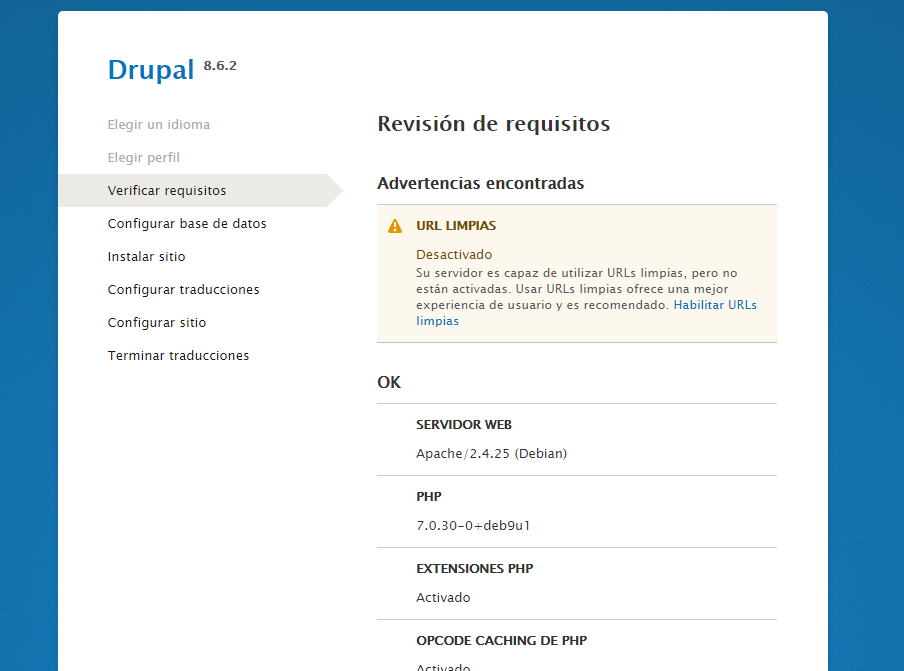
Ahora nos verificará que el servidor tiene todo lo necesario. En mi caso, como veis en la captura, hay un problema con las URL Limpias (Fancy URL). Esto es debido a que he movido antes el fichero .htaccess. Esto, tras la instalación lo arreglaremos 🙂
Aún así, haremos clic sobre «Continuar de todos modos».
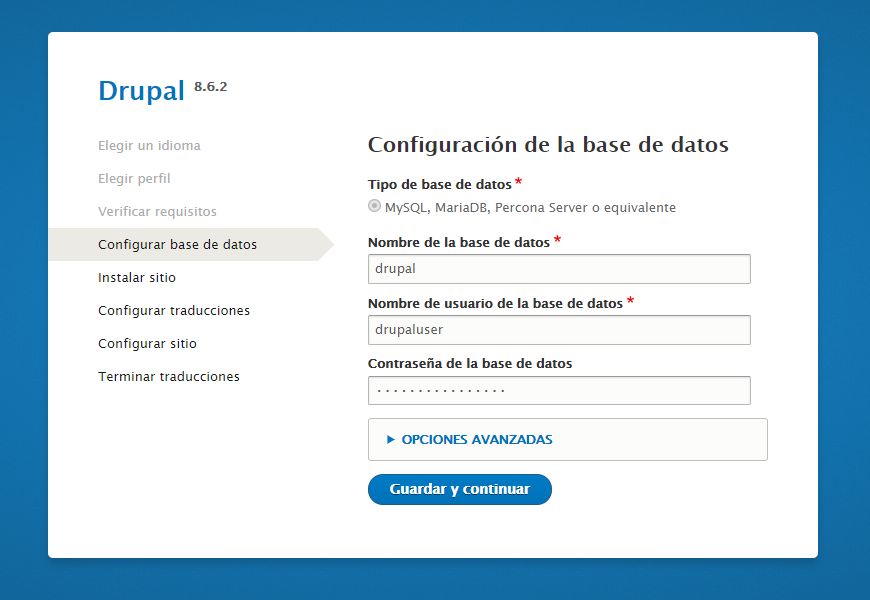
Configuramos nuestra base de datos e iniciamos la instalación:
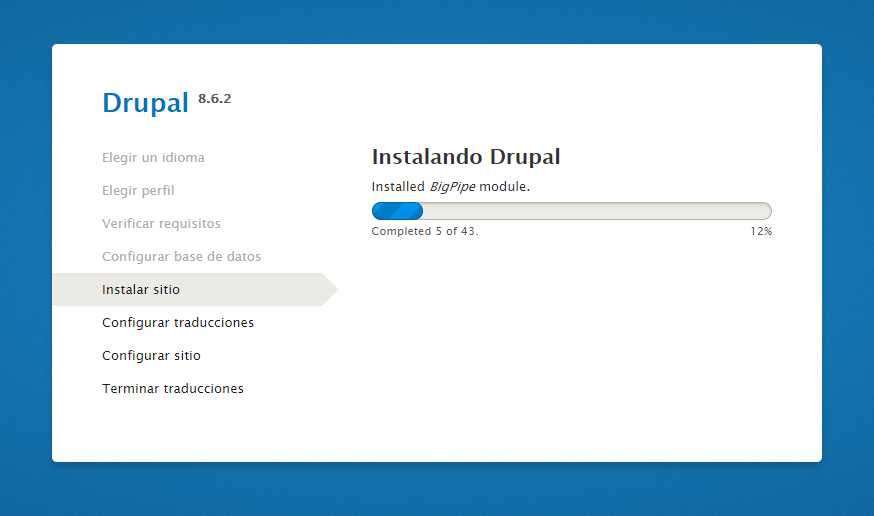
Y luego las traducciones:
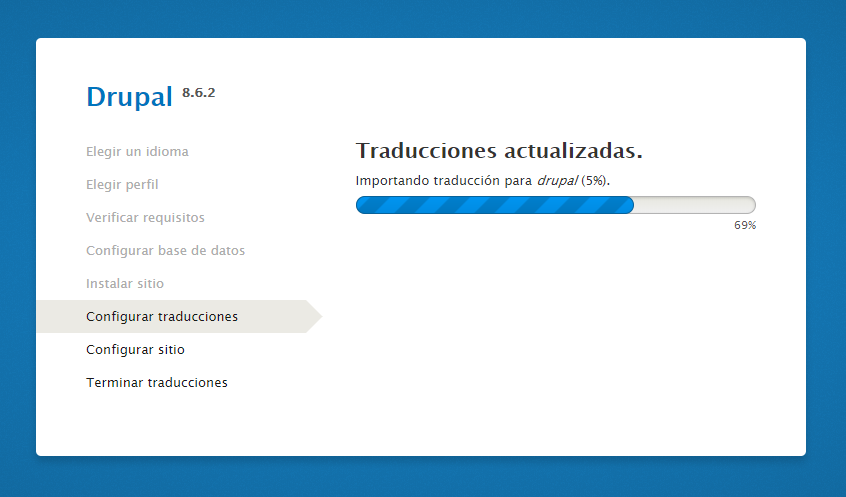
Cuando acabe el proceso de instalación, tendremos que configurar el sitio con un nombre, un usuario, contraseña y e-mail:
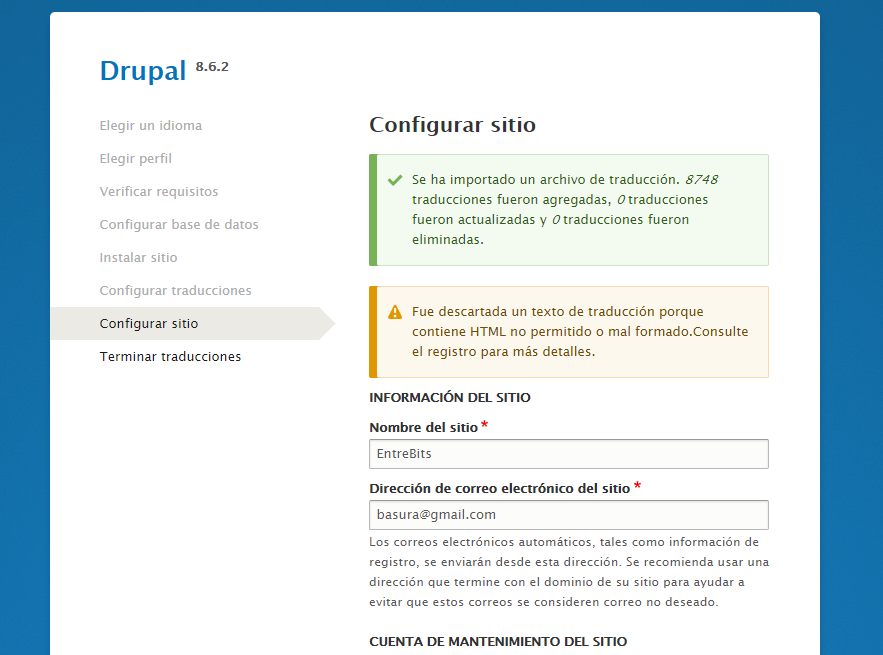
Le damos a continuar y finalizará la instalación:
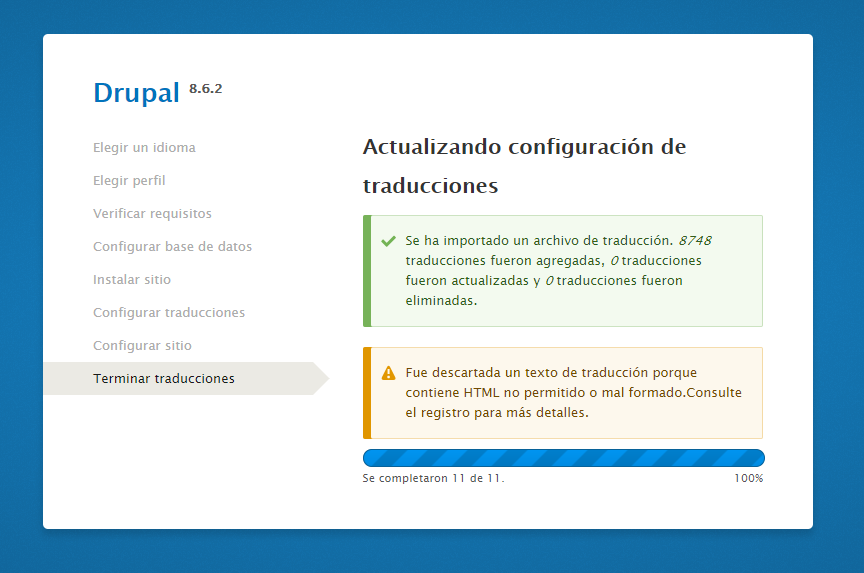
Configurar SSL en Drupal
Para SSL usaremos Let’s Encrypt, así que instalaremos los paquetes necesarios:
apt install letsencrypt certbot python-certbot-apache
Y creamos el certificado de la siguiente forma:
certbot --authenticator webroot --webroot-path /var/www/html/vhosts/[Mi dominio]/www/ --installer apache -d [Mi dominio]
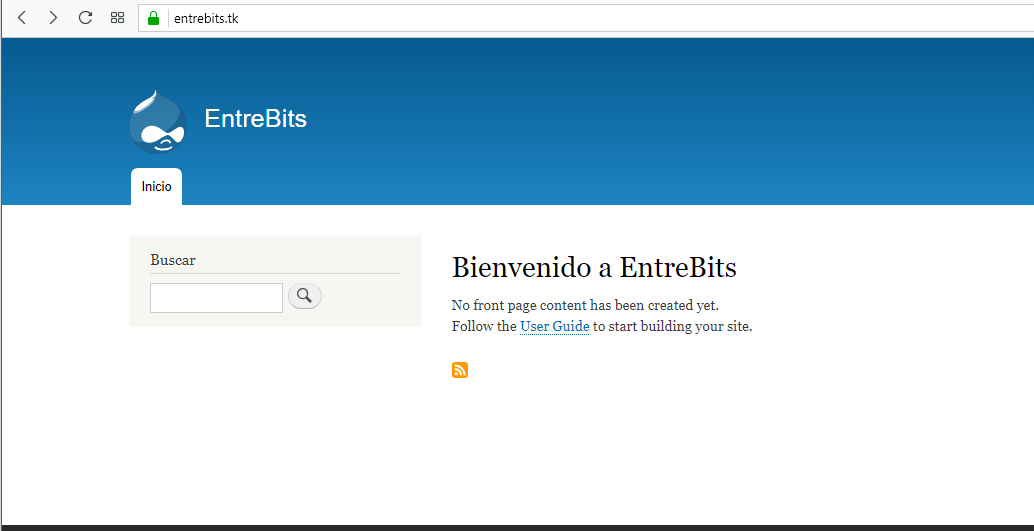







Comentarios